ზოგჯერ შეიძლება წარმოიშვას სიტუაციები, როდესაც თქვენ გჭირდებათ კომპიუტერზე კონკრეტული ტექსტის ან შეტყობინების აკრეფა, მაგრამ შეუძლებელია კლავიატურის გამოყენება, მაგალითად, თუ ის გატეხილია. არ იჩქაროთ მეზობელთან სირბილით ან კლავიატურის მიღმა. ოპერაციული სისტემა Windows-მა უზრუნველყო აკრეფა ეკრანის კლავიატურის გამოყენებით. ეკრანზე შესავალი ძალიან ჰგავს მარტივი კლავიატურის გამოყენებას, მაგრამ ზოგჯერ შეიძლება პრობლემები შეგექმნათ სხვადასხვა კომბინაციების გამოყენებისას, მაგალითად, როგორ შეცვალოთ ენა ეკრანის კლავიატურაზე. ამ სტატიაში მე გაჩვენებთ კლავიატურის განლაგების შეცვლის 2 გზას, თუ პირველი არ ჯდება, მაშინ შეგიძლიათ გამოიყენოთ მეორე მეთოდი.
ენის შეცვლის პროცესის დასაწყებად, მოდით გავიგოთ როგორ იცვლება განლაგება ჩვეულებრივი კომპიუტერიან ლეპტოპები. თუ იცით როგორ გააკეთოთ ეს, თავისუფლად გადადით შემდეგ აბზაცზე. ენის შეცვლა შეგიძლიათ გაიგოთ "რეგიონული და ენის პარამეტრები" პარამეტრით, რომელიც მდებარეობს მართვის პანელში. ფანჯარაში გადადით "კლავიატურის გადართვა" ჩანართზე, სადაც იტყვით, რომელი კლავიშები გამოიყენება თქვენი კომპიუტერის ან ლეპტოპის ენის შესაცვლელად. აუცილებელია ყურადღება მიაქციოთ სვეტს "საკვანძო კავშირები" სტრიქონში "შეყვანის ენის შეცვლა.
თუ სხვა გასაღებების მინიჭება გჭირდებათ, დააწკაპუნეთ ღილაკზე „გასაღებების შეცვლა“.
ამიტომ, ჩვენ გავარკვიეთ, რომელი კლავიშები ემსახურება თქვენს მოწყობილობაში ენის შეცვლას. ახლა გავხსნათ სასურველი პროგრამა- ეკრანის კლავიატურა.
ეკრანიდან ტექსტის შეყვანის პროგრამის დასაწყებად გადადით მენიუში "დაწყება" - "ყველა პროგრამა" - "აქსესუარები" - "წვდომის გამარტივება" და დააჭირეთ პუნქტს "ეკრანის კლავიატურა".
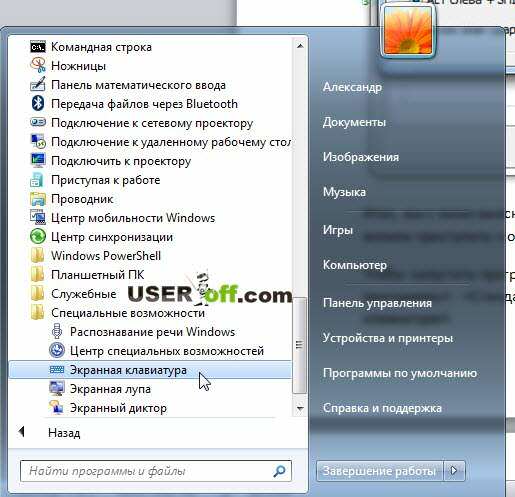 ენის შეცვლა ეკრანის კლავიატურის გამოყენებით
ენის შეცვლა ეკრანის კლავიატურის გამოყენებით
ახლა, როდესაც იცით, როგორ იცვლება შეყვანის ენა და თავად პროგრამა იწყება, ასევე შეგიძლიათ შეცვალოთ განლაგება ეკრანის კლავიატურაზე. ამისათვის, ეკრანის კლავიატურის პროგრამაში ჯერ დააჭირეთ კომბინაციის პირველ ღილაკს, შემდეგ კი მეორეს. ორივე ღილაკი ანათებს, მაგრამ ენის შეცვლა არ მოხდება.
ენის ცვლილების დასასრულებლად, კვლავ დააჭირეთ კომბინაციის ნებისმიერ ღილაკს. მაგალითად, თუ იყენებთ კომბინაციას » მარცხენა ALT+SHIFT“, შემდეგ ენის შესაცვლელად, ჯერ დააჭირეთ ALT მარცხნივ, შემდეგ SHIFT და შემდეგ ისევ SHIFT ან ALT მარცხნივ.
გამოიყენეთ ენის ხატულა უჯრაში
ზემოთ, ჩვენ განვიხილეთ, თუ როგორ უნდა შეცვალოთ ენა ეკრანის კლავიატურაზე, როდესაც თავად ეკრანის კლავიატურა ჩართულია, მაგრამ არსებობს უფრო მარტივი გზა. იპოვეთ ენის ზოლის ხატულა უჯრაში (მასზე ნაჩვენებია ასოები "UA" ან "EN") და დააწკაპუნეთ მასზე მაუსის მარცხენა ღილაკით. გაიხსნება ფანჯარა, რომელშიც შეგიძლიათ შეცვალოთ კლავიატურის განლაგება მაუსის დაწკაპუნებით.
 ვეთანხმები, რომ ეკრანის კლავიატურით აკრეფა უკიდურესად მოუხერხებელია. მაგრამ თქვენ არ გჭირდებათ ამის გაკეთება ასე ხშირად. თუ ამ კლავიატურაზე პრობლემები გაქვთ და სასწრაფოდ გჭირდებათ ტექსტის დაწერა, მაშინ ეკრანზე შესავალი დაგეხმარებათ ამ სიტუაციაში.
ვეთანხმები, რომ ეკრანის კლავიატურით აკრეფა უკიდურესად მოუხერხებელია. მაგრამ თქვენ არ გჭირდებათ ამის გაკეთება ასე ხშირად. თუ ამ კლავიატურაზე პრობლემები გაქვთ და სასწრაფოდ გჭირდებათ ტექსტის დაწერა, მაშინ ეკრანზე შესავალი დაგეხმარებათ ამ სიტუაციაში.
სხვათა შორის, ეკრანის კლავიატურაზე ენის შეცვლისას პატარა შეცდომა შევნიშნე. ენის შესაცვლელად, თქვენ უნდა დააჭიროთ ბოლო ღილაკს ორჯერ სწრაფად. მაგალითად, ALT მარცხნივ, შემდეგ SHIFT + დაუყოვნებლივ SHIFT ან პირიქით.
როგორ გადავრთო ვირტუალური კლავიატურა ინგლისურზე?
ნაგულისხმევად, ვირტუალური კლავიატურა ყოველთვის არის "რუსული განლაგება". "au" ღილაკზე დაჭერით განლაგება იცვლება მხოლოდ ერთხელ. როგორ შევცვალოთ ვირტუალური კლავიატურა ინგლისური ასოების სამუდამოდ შესაყვანად?
თუ ორჯერ დააწკაპუნებთ ღილაკზე „au“ (ღილაკზე ორმაგი დაწკაპუნება), გამოასწორებთ. იგივე ეხება Shift ღილაკს.
როგორც რჩევა: დააინსტალირეთ უფასო ალტერნატიული კლავიატურა PCMKeyboard თქვენს მოწყობილობაზე.
როგორ ჩავრთოთ Qtek 9100-ის ჩაშენებული კლავიატურა ინგლისურიდან რუსულზე და პირიქით?
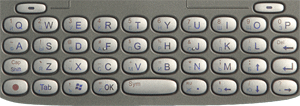
Qtek 9100 ჩაშენებულ კლავიატურას აქვს ღილაკი  , რომელიც ჩვეულებრივ კლავიატურაზე შეიძლება იყოს Ctrl კლავიშის ანალოგი. ამ ღილაკის დაჭერით იცვლება კლავიატურის განლაგება.
, რომელიც ჩვეულებრივ კლავიატურაზე შეიძლება იყოს Ctrl კლავიშის ანალოგი. ამ ღილაკის დაჭერით იცვლება კლავიატურის განლაგება.
მაგალითად, Q ღილაკით შეგიძლიათ შეიყვანოთ ასო Q, 1, Y.
ღილაკის განლაგების Q-დან 1-ზე გადასართავად, თქვენ უბრალოდ უნდა დააჭიროთ ღილაკს ერთხელ  . სპეციალური სიმბოლოების მუდმივ შეყვანაზე გადასასვლელად, როგორიცაა რიცხვები, თქვენ უნდა დააჭიროთ ღილაკს
. სპეციალური სიმბოლოების მუდმივ შეყვანაზე გადასასვლელად, როგორიცაა რიცხვები, თქვენ უნდა დააჭიროთ ღილაკს  ორჯერ. დასაბრუნებლად გაიმეორეთ ოპერაცია.
ორჯერ. დასაბრუნებლად გაიმეორეთ ოპერაცია.
ენის შესაცვლელად დააჭირეთ ღილაკს  და შემდეგ ღილაკზე
და შემდეგ ღილაკზე 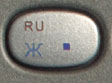 .
.
როგორ ჩავრთოთ Qtek 9000-ის ჩაშენებული კლავიატურა ინგლისურიდან რუსულზე და პირიქით?
გადართვა ხდება Fn + Space დაჭერით
როგორ შევიტანოთ კვადრატული ფრჩხილები ჩაშენებულ კლავიატურაზე?
იმისათვის, რომ შეიყვანოთ კვადრატული ან ხვეული ფრჩხილები ("[", "]", "(", ")"), თქვენ უნდა შეიყვანოთ მრგვალი "(" ან ")" და შემდეგ  და "სივრცე". ჯერ კვადრატული ფრჩხილი გამოჩნდება და როცა ისევ დააჭერთ ხვეული ფრჩხილი და ა.შ.
და "სივრცე". ჯერ კვადრატული ფრჩხილი გამოჩნდება და როცა ისევ დააჭერთ ხვეული ფრჩხილი და ა.შ.
როგორ შევცვალოთ ენა "ტერმინალური სერვისების კლიენტში"?
"ტერმინალის სერვისების კლიენტში", ანგარიშის სახელისა და პაროლის შეყვანისას, პრობლემა წარმოიქმნება: ინგლისურზე გადართვის და უკან გადასვლის ჩვეულებრივი გზა (დააწკაპუნეთ ორჯერ "au" ღილაკზე) არ მუშაობს. პირიქით, ვირტუალური კლავიატურა გადართულია, მაგრამ ფანჯარაში შეყვანის ენა არა.
ზოგიერთი მომხმარებელი გვთავაზობს რეესტრის ფილიალში HKCU\Software\Microsoft\Terminal Server Clientშეცვალეთ Keyboard Layout-ის მნიშვნელობა 00000419-დან 00000409-მდე. ამავე დროს, გულწრფელად გაფრთხილებთ, რომ მაშინ შეუძლებელი იქნება რაიმეს აკრეფა რუსულად.
სინამდვილეში, ყველაფერი ბევრად უფრო მარტივია. თქვენ არ გჭირდებათ არაფრის შეცვლა რეესტრში, მაგრამ შეეცადეთ გამოიყენოთ ვირტუალური კლავიატურა შეყვანის ენის შესაცვლელად, როგორც ამას ჩვეულებრივ აკეთებთ კომპიუტერზე. მაგალითად, Ctrl + Shift. ამისათვის ვირტუალურ კლავიატურაზე ორჯერ „შეეხეთ“ Ctrl-ზე და შემდეგ ორჯერ „შეეხეთ“ Shift-ს.


მრავალჯერ კომპიუტერზე სხვადასხვა მომხმარებლებიიმის წინაშე, რომ Windows-ის შესვლის ეკრანზე (მისასალმებელი ეკრანი) ნაგულისხმევად გამოიყენება რუსული კლავიატურის განლაგება, ხოლო მომხმარებლის სახელი და პაროლი ჩვეულებრივ აკრეფილია ინგლისურ განლაგებაში. ამიტომ, ყოველ ჯერზე, სანამ პაროლს აკრეფთ, ამ უბედურ ადამიანებს უწევთ კლავიატურის განლაგების შეცვლა რუსულიდან ინგლისურზე (Alt + Shift), რაც განსაკუთრებით მაღიზიანებს.
მიუხედავად იმისა, რომ Windows-ში შესვლისას ინგლისურზე კლავიატურის განლაგების შეცვლა სულაც არ არის რთული. ამისათვის გადადით Მართვის პანელი -> საათი, ენა და რეგიონი ->Ენა. დარწმუნდით, რომ რუსული და ინგლისური წარმოდგენილია სისტემის ენების სიაში. გამოიყენეთ ღილაკი გადასაადგილებლად ინგლისური ენასიაში მაღლა.
შემდეგ დააჭირეთ ღილაკს " დამატებითი პარამეტრები". თუ გსურთ გამოიყენოთ რუსული Windows ინტერფეისი, აირჩიეთ რუსული ინტერფეისის ენის გადაფარვის სიიდან. თუ გსურთ შეცვალოთ თავად OS-ის საკონტროლო ენა ინგლისურად, დატოვეთ რეკომენდებული მნიშვნელობა.
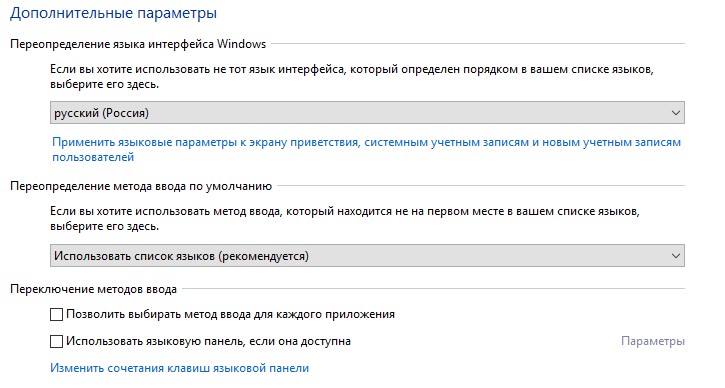 ფანჯარაში, რომელიც იხსნება, დააჭირეთ ღილაკს კოპირებაპარამეტრები.
ფანჯარაში, რომელიც იხსნება, დააჭირეთ ღილაკს კოპირებაპარამეტრები.
 ეკრანის პარამეტრების ფანჯარაში და ახალი მომხმარებლის ანგარიშებში ჩადეთ ორი გამშვები ნიშანი:
ეკრანის პარამეტრების ფანჯარაში და ახალი მომხმარებლის ანგარიშებში ჩადეთ ორი გამშვები ნიშანი:
დააკოპირეთ მიმდინარე პარამეტრები აქ:
- მისასალმებელი ეკრანი და სისტემა ანგარიშები
- ახალი მომხმარებლის ანგარიშები.

გამოიყენეთ ცვლილებები და გადატვირთეთ Windows.
Windows 7-ში და უფრო ადრე, შეგიძლიათ გამოიყენოთ რეესტრის მოდიფიკაცია Windows-ის შესვლის ეკრანზე ნაგულისხმევი განლაგების შესაცვლელად. ამისათვის ფილიალში თქვენ უნდა შექმნათ / შეცვალოთ ორი REG_SZ პარამეტრი
- 1 - მნიშვნელობით 00000409 (Ინგლისური ენა)
- 2 - მნიშვნელობით 00000419 (Რუსული ენა)
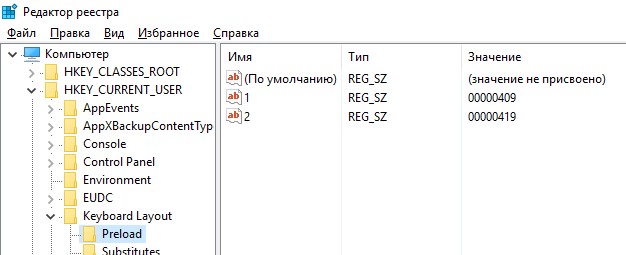 თუმცა, Windows 8/8.1/10-ში ეს კლავიშები არ მუშაობს. ფაქტია, რომ სტანდარტულად ამ ოპერაციულ სისტემებში მომხმარებლის ენის პარამეტრები გამოიყენება Windows-ის შესვლის ეკრანის ენის პარამეტრებზე.
თუმცა, Windows 8/8.1/10-ში ეს კლავიშები არ მუშაობს. ფაქტია, რომ სტანდარტულად ამ ოპერაციულ სისტემებში მომხმარებლის ენის პარამეტრები გამოიყენება Windows-ის შესვლის ეკრანის ენის პარამეტრებზე.
ამ ქცევის გამორთვისთვის, თქვენ უნდა ჩართოთ ჯგუფის პოლიტიკა ქვემოთ კომპიუტერის კონფიგურაცია -> ადმინისტრაციული შაბლონები -> სისტემა -> ლოკალური სერვისები.
 ამიტომ, ამ წესების ჩართვით და ზემოთ ჩამოთვლილი რეესტრის გასაღებების გავრცელებით მომხმარებლის კომპიუტერებზე GPP-ის გამოყენებით, შეგიძლიათ დააინსტალიროთ ერთი შეყვანის ენა დომენის ყველა კომპიუტერზე შესვლის ეკრანისთვის.
ამიტომ, ამ წესების ჩართვით და ზემოთ ჩამოთვლილი რეესტრის გასაღებების გავრცელებით მომხმარებლის კომპიუტერებზე GPP-ის გამოყენებით, შეგიძლიათ დააინსტალიროთ ერთი შეყვანის ენა დომენის ყველა კომპიუტერზე შესვლის ეკრანისთვის.
IN Windows სერვერიძირითადი განლაგების ნაგულისხმევი ტიპის ინგლისურად შესაცვლელად, შეგიძლიათ გამოიყენოთ შემდეგი ბრძანება:
Set-WinDefaultInputMethodOverride "0409:00000409"
